Una guía para principiantes de mesas ninja
Publicado: 2021-09-11Una tabla en su sitio web de WordPress es una gran herramienta para presentar información de una manera visualmente atractiva y lógica para su audiencia. Los lectores tienen fácil acceso a los datos que necesitan porque las tablas resaltan la información relevante.
Pero cuando se trata de mostrar tablas de datos en WordPress, es probable que tengas que crear todo manualmente, utilizando HTML y CSS sin procesar para que todo se vea bien.
Puedes usar el editor de bloques de Gutenberg, pero no es el más conveniente.
La gente quiere soluciones simples para crear tablas en sus blogs de WordPress. Y los complementos de creación de tablas de WordPress vienen con las características necesarias.
Por qué debería usar complementos de tabla
Los complementos de tabla le permiten crear tablas de estilo Excel en su sitio web. Puede crear una tabla que compare productos, muestre información variada y administre una gran carga de datos de manera organizada.
Estos complementos tienen características que incluyen arrastrar y soltar, filtros, clasificación, paginación, diseño receptivo, opciones de estilo, soporte de medios y funcionalidad de importación/exportación.
Puede mejorar la experiencia de su usuario al mostrar una amplia gama de datos de manera más rápida y eficiente con un complemento de creación de tablas.
La mayoría de los complementos de mesa disponibles son compatibles con dispositivos móviles y ofrecen un diseño receptivo, un aspecto muy necesario para un sitio web rápido. ¡Puedes agregar tablas fácilmente con un shortcode! A menudo se incluye un botón de vista previa en los complementos de la tabla de WordPress que le permite ver cómo se verá la tabla en su sitio web antes de que esté en vivo.
Siempre debe comparar y considerar sus necesidades al elegir un complemento de tabla.
Si necesita una tabla de precios, elija una que le permita crear tablas con botones CTA y exhibir medios en ellas. Si necesita recopilar información básica de una tabla, seleccione una que ofrezca un diseño útil.
Y si desea un generador de tablas de WordPress simple pero eficiente con todas las funciones que necesita, ¡elija "Ninja Tables"! Es uno de los complementos de tabla más fáciles de usar que existen con múltiples integraciones.
Una lista de verificación de nuestros temas-
- Introducción a las Mesas Ninja
- Funciones gratuitas
- Cómo instalar
- Interfaz de complemento
- Cómo crear tablas
- Funciones profesionales
- Demostración para principiantes
Introducción a Ninja Tables: el mejor complemento de generador de tablas de WordPress
El complemento Ninja Tables es un complemento de mesa que responde a dispositivos móviles que incluye una variedad de características. Con Ninja Tables, encontrará las soluciones a todos los problemas que enfrenta al crear tablas para su sitio web de WordPress.
Aquí hay un video rápido sobre Ninja Tables .
Este complemento de tabla dinámica le brinda una amplia gama de opciones para crear tablas de WordPress, para que pueda usarlas como desee. Viene con los estilos de mesa frontend más avanzados y opciones de personalización también.
¡Su tabla de WordPress se puede diseñar de la forma que desee sin una sola línea de código!
Incluso si su tabla en línea contiene miles de filas de datos, no afectará el rendimiento de su sitio web. Puede crear y administrar tablas rápida y fácilmente desde el panel de administración.
¿La mejor parte de Ninja Tables? Ofrece una versión gratuita. Puedes usarlo y probarlo tú mismo. Esta versión ofrece más que solo las funciones básicas, mientras que la versión pro definitivamente le permitirá acceder a opciones más avanzadas.
Características clave de la versión gratuita de Ninja Tables
La versión gratuita de Ninja Tables ofrece una funcionalidad básica para comenzar a crear tablas directamente desde su tablero. Estas son las características clave de la versión gratuita:
- Tabla de puntos de interrupción receptivos para cualquier dispositivo
- Fácil opción de exportación e importación
- Edición de la configuración básica de la columna
- Integraciones de Fluent Forms y Ninja Charts
- Múltiples tipos de datos para columnas
- No hay límite para el número de columnas/filas y la cantidad de entrada de datos
- Diseño fijo, filas flotantes y celda de una sola línea
- La tabla y las filas están bordeadas y rayadas.
- Creación de tablas compactas
- Alternar posición y clase CSS adicional
- Configuración de representación de la tabla Ajax
- Opciones de estilo de biblioteca (interfaz de usuario semántica, Bootstrap 3 o 4)
La versión gratuita de Ninja Tables viene con múltiples beneficios. Especialmente si recién está comenzando con las personalizaciones de WordPress, las Tablas Ninja La versión gratuita es ideal para principiantes.
Si desea una comparación completa entre la versión gratuita y la de pago, sumérjase en Ninja Tables Free vs Pro.
Cómo instalar mesas Ninja
La versión gratuita de Ninja Tables está disponible en el directorio de WordPress.
También puede instalarlo desde el panel de control de su sitio de WordPress.
- Ve a la sección “ Complementos ”.
- Haga clic en "Agregar nuevo"
- Encuentra Ninja Tables en el cuadro de búsqueda.
- Haga clic en el botón "Instalar ahora" .
- Después de la instalación, haga clic en "Activo ahora" . Automáticamente activará Mesas Ninja en su tablero de complementos.
Interfaz del complemento Ninja Tables
Después de instalar Ninja Tables por primera vez, ¡así es como puede crear una tabla en un minuto!
Encuentre sus tablas Ninja recién instaladas a la izquierda en su tablero de WordPress.
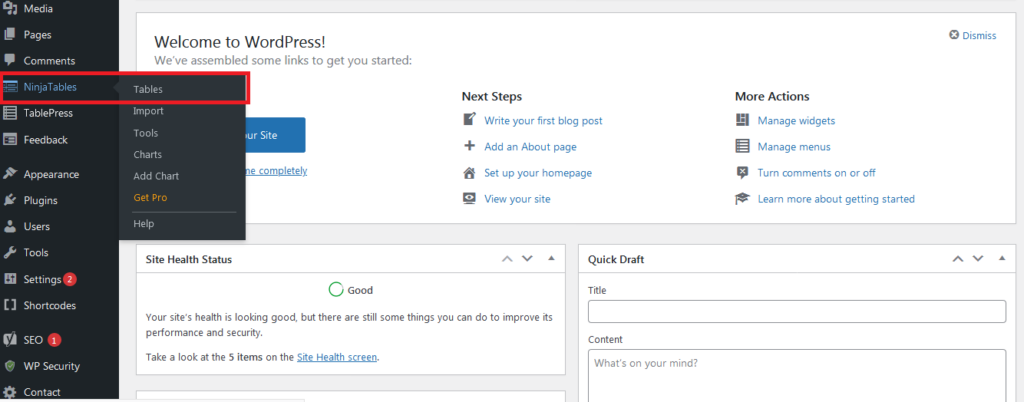
Haga clic en el nombre del complemento para obtener el área "Todas las tablas".
El área "Todas las mesas" de arriba mostrará sus mesas después de la creación. Verás las siguientes secciones:
- Todas las mesas
- Herramientas y configuraciones
- Ayuda y documentación
Además, los botones azul " Agregar tabla " y verde " Importar tabla ". Llegaremos a esos más tarde.
La barra de menú resaltada en el lateral mostrará:
- Mesas: es lo mismo que "Todas las mesas", donde están todas las mesas prefabricadas.
- Importación: importación de archivos CSV/JSON desde Ninja Tables o desde otros complementos de tablas.
- Herramientas: esta pestaña tiene opciones similares a "Herramientas y configuraciones"-
- Gráficos: todos los gráficos prefabricados por Ninja Charts.
- Agregar gráfico: para crear gráficos manualmente o usando datos de Ninja Tables y Fluent Forms.
- Ayuda: las guías de usuario y la documentación.
Cómo crear tablas usando tablas Ninja
Ahora es el momento de crear una tabla. En su tablero de Ninja Tables, verá un botón azul "Agregar mesa" . Este es el botón que utilizará para crear nuevas tablas. Ahora, haga clic en el botón. Aparecerá una nueva ventana que muestra una opción con "Crear una tabla manualmente" . Es la opción por defecto de Ninja Tables. Cubriremos esta opción en detalle para esta guía más adelante.
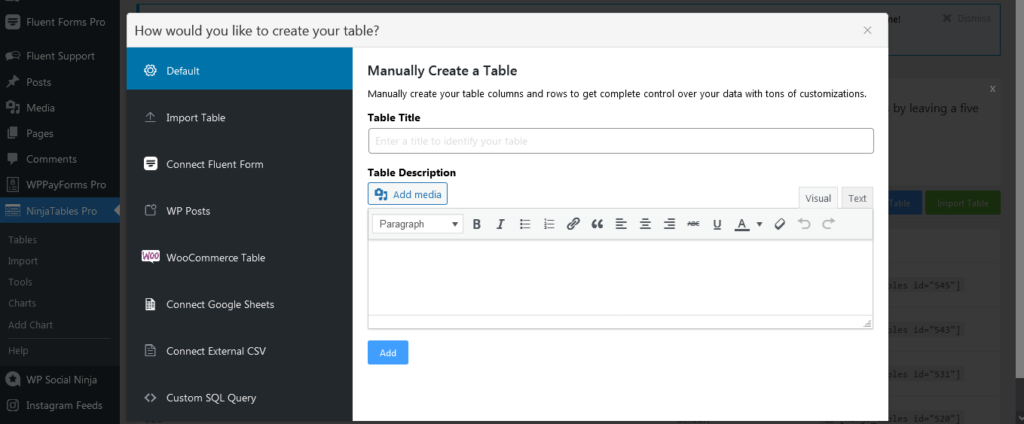
Verás las otras siete opciones. Estos son-
- Importar tabla : si tiene su tabla archivada en un archivo CSV o JSON existente, puede usar esta opción para cargar el archivo en su tablero de Ninja Tables.
- Conecte Fluent Forms : puede usar entradas de formularios del complemento Fluent Forms y convertirlas en tablas de datos accesibles. Debe haber instalado Fluent Forms y Ninja Tables en el mismo sitio para que esto funcione.
- Publicaciones de WP : ¿tiene un sitio grande con muchas publicaciones o páginas? Puede proporcionar contenido del sitio web con una vista que se pueda buscar y clasificar utilizando la opción de publicación de WP.
- Tabla de WooCommerce : si tiene instalado el complemento "WooCommerce" , mostrará esta opción llamada "Integración de WooCommerce" . Puedes mostrar tus productos desde tu tienda WooCommerce en un formato tabular usando esta opción. ¡También puedes agregar imágenes, enlaces y botones CTA!
- Conecte Google Sheets : ¿tiene una gran cantidad de datos en su hoja de Google pero no pudo encontrar ninguna solución para que los visitantes del sitio web puedan acceder a ella? Con esta opción puedes conectar tus hojas de Google con tus tablas de WordPress. Cada vez que edites tu hoja de Google, se reflejará automáticamente aquí. No tienes que mover un dedo después de publicar la tabla en tu sitio web. Solo tiene que proporcionar la URL pública publicable de su hoja de Google. ¡Eso es todo!
- Conectar CSV externo : al igual que la opción anterior, puede conectarse a un archivo CSV remoto. Tus datos CSV remotos se sincronizarán automáticamente aquí cada vez que cambien.
- Consulta SQL personalizada : esta opción le permite crear tablas en línea a partir de una tabla de base de datos SQL existente en su sitio web. Al usar SQL personalizado de Ninja Tables, cualquier cambio en la base de datos o el complemento se reflejará en la tabla de interfaz.
Si desea profundizar en cada opción, consulte nuestro blog: 8 formas productivas de crear tablas de datos en línea.

Como esta es una guía para principiantes, usaremos la opción predeterminada para mostrar "Cómo crear una tabla manualmente" .
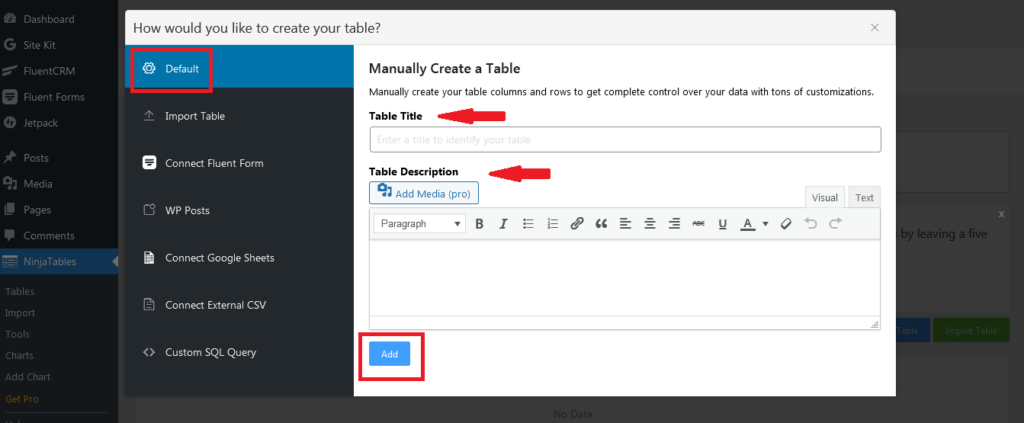
Primero, nombra tu mesa. Puede agregar una descripción de la tabla si lo desea. También hay una opción para "Agregar medios" en la descripción de la tabla. Haga clic en Agregar, se transferirá a una nueva ventana con todas las opciones de la tabla recién creada.
Verá que hay un botón azul "Agregar columna" en el medio. Su tabla recién creada todavía está vacía. Tienes que agregar datos, agregar filas y columnas. Cuando haga clic en "Agregar columna" , aparecerá una nueva ventana con la "Configuración básica" para las opciones de columna.
Agregar columnas
Cuando hace clic en el botón "Agregar columna", esto es lo que aparece.
Ajustes básicos
- Nombre de columna
- Clave de columna (creada automáticamente)
- Tipo de datos : ¡ocho tipos de datos dinámicos para agregar cualquier tipo de datos en las tablas! Puede obtener información detallada sobre los tipos de datos de Ninja Tables en nuestra documentación de tipos de datos.
- Punto de interrupción receptivo : con esta función, puede decidir si desea mostrar una determinada columna en un determinado dispositivo o no. Siga la documentación de "Responsive Breakpoint" para obtener una comprensión detallada.
Agregar datos a las columnas
Ahora, después de la configuración básica, haga clic en "Agregar columna" para crear una nueva columna.
Siga agregando todos los datos que necesite haciendo clic en el botón azul " Agregar datos " que acaba de aparecer.
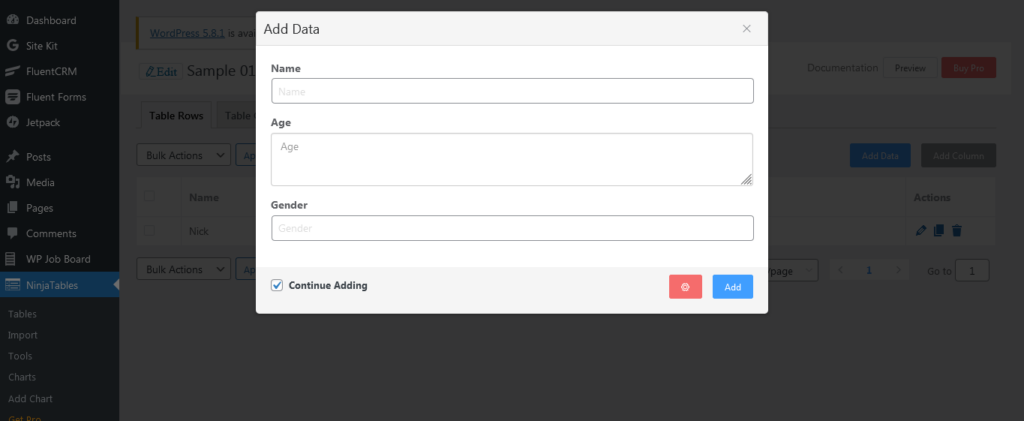
Repita el proceso si desea más columnas y datos.
Editar columnas
Puede editar datos en sus columnas, duplicarlos y eliminar una fila completa usando estos botones en sus filas.
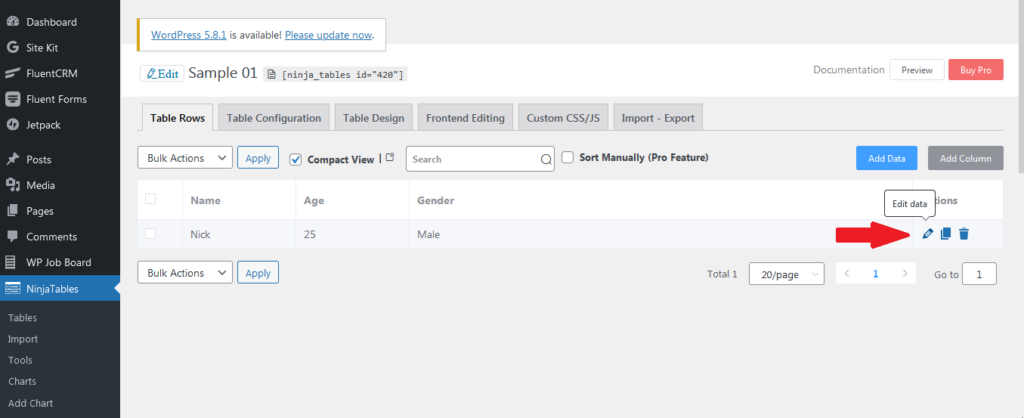
Debido a la interfaz similar a Excel, los usuarios pueden simplemente editar una celda haciendo clic en ella.
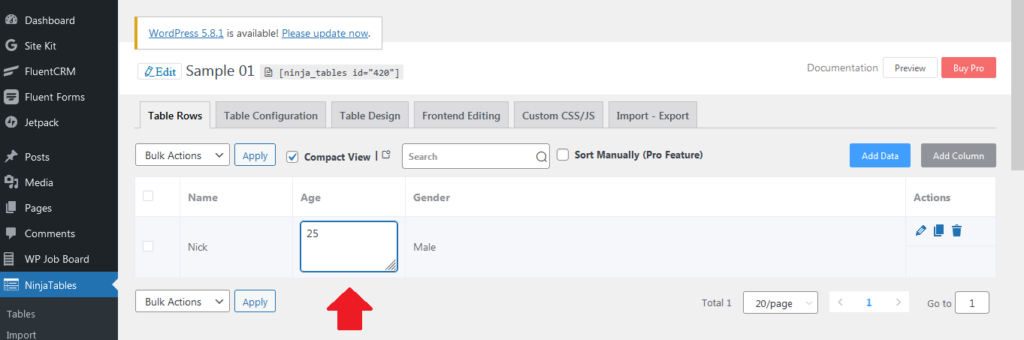
Menú de mesa básico
Cada mesa tiene un menú predeterminado para configurar las mesas. Ninja Tables tiene seis:
- Filas de la tabla : muestra todos sus datos con columnas y filas.
- Configuración de la tabla : aquí puede administrar sus columnas disponibles. Arrastre y suelte para reorganizar las columnas desde aquí.
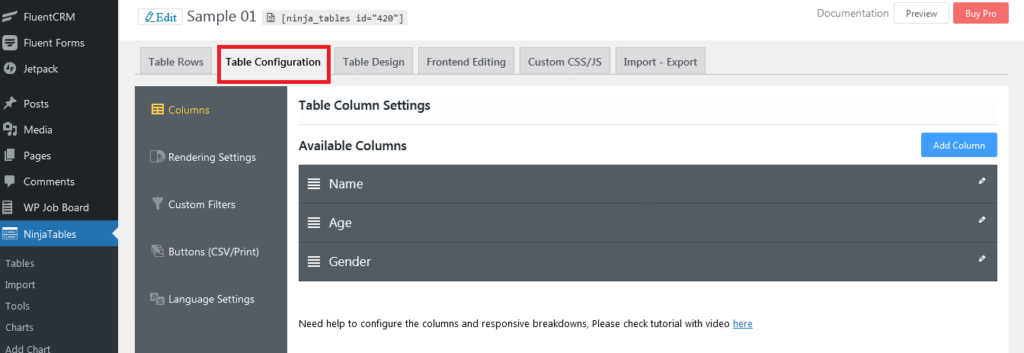
- Diseño de la mesa : puede diseñar su mesa con tres opciones de "Biblioteca de estilos", "Colores de la mesa" y "Otros" .
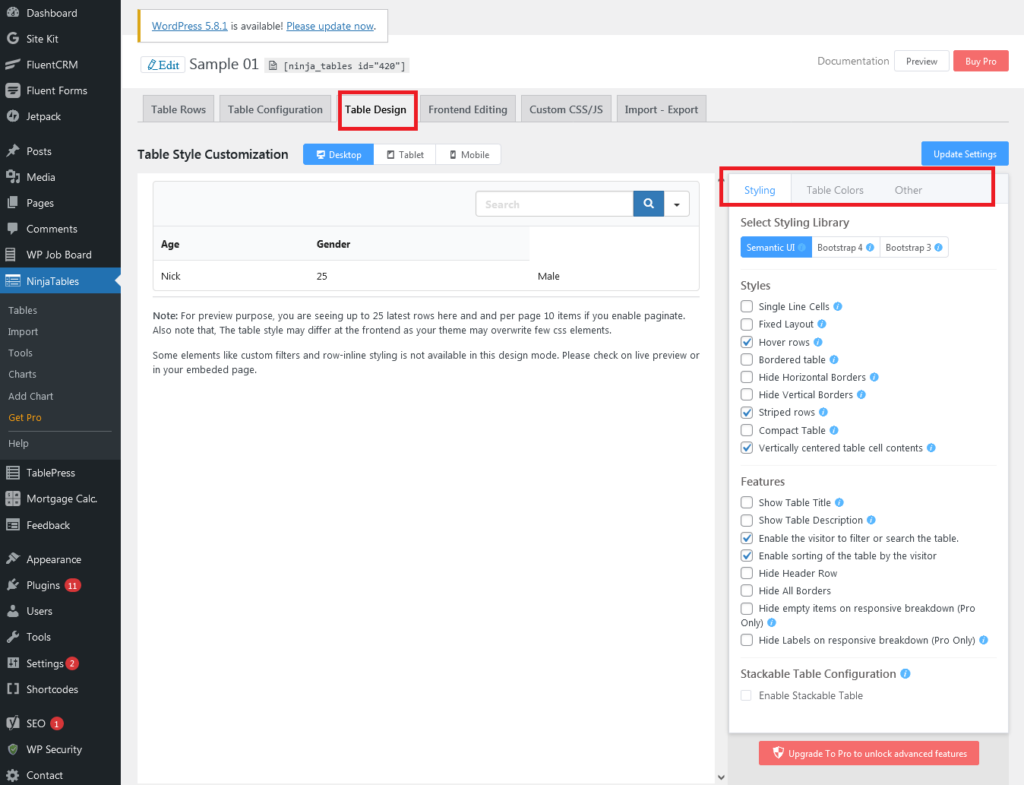
- Edición de interfaz: seleccione roles de usuario que puedan editar/eliminar datos de la interfaz.
- CSS/JS personalizado : muestra tus habilidades de codificación aquí y personaliza las tablas como quieras.
- Importación-Exportación : una manera fácil de importar o exportar los datos de su tabla existente.
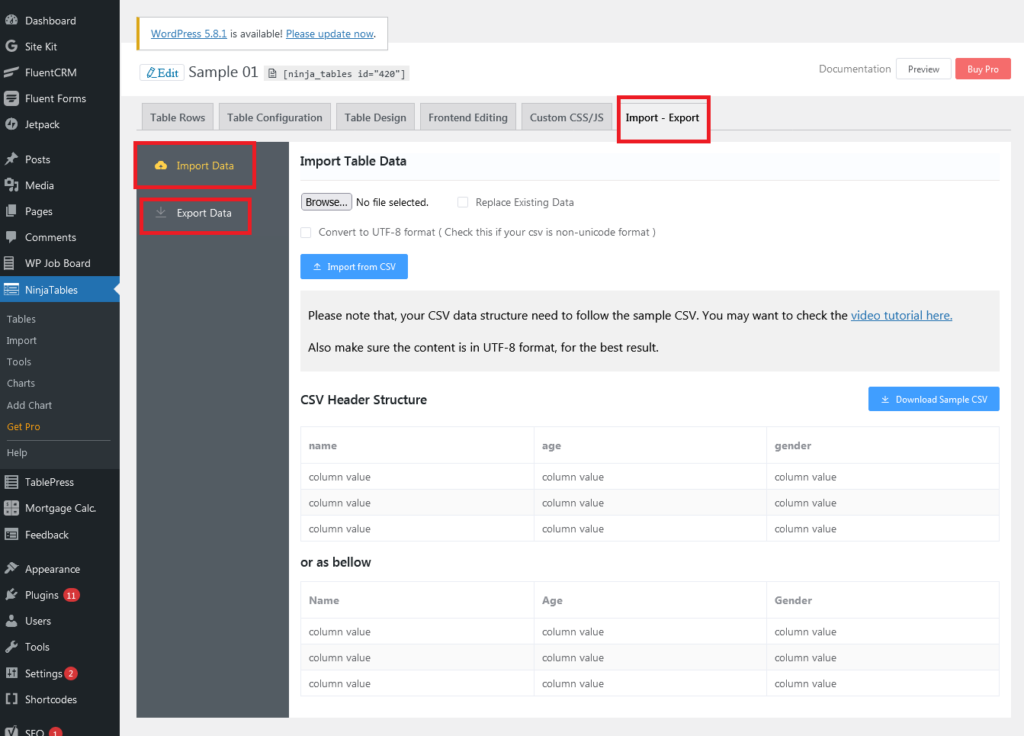
Aquí hay un video tutorial paso a paso para mostrarle visualmente cómo crear una tabla usando Ninja Tables .
Después de crear su tabla, puede verla en tiempo real haciendo clic en el botón "Vista previa".
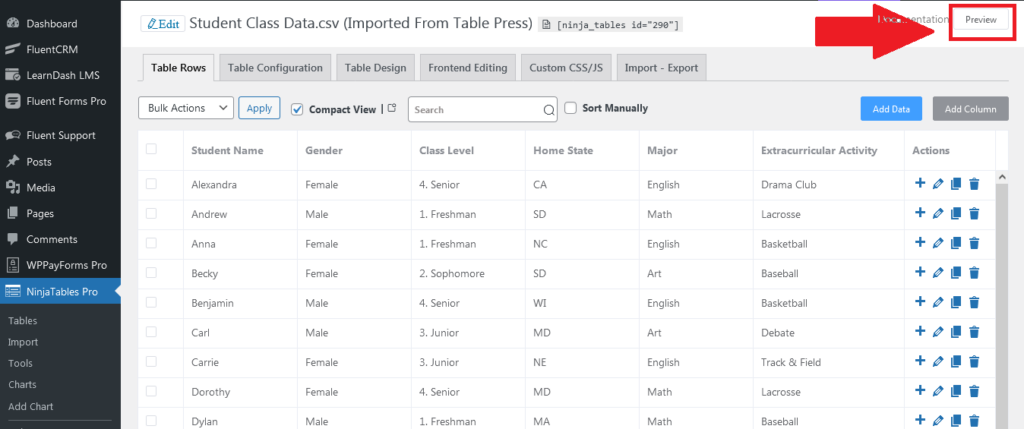
Así es como se verá una tabla recién creada en el modo de vista previa.
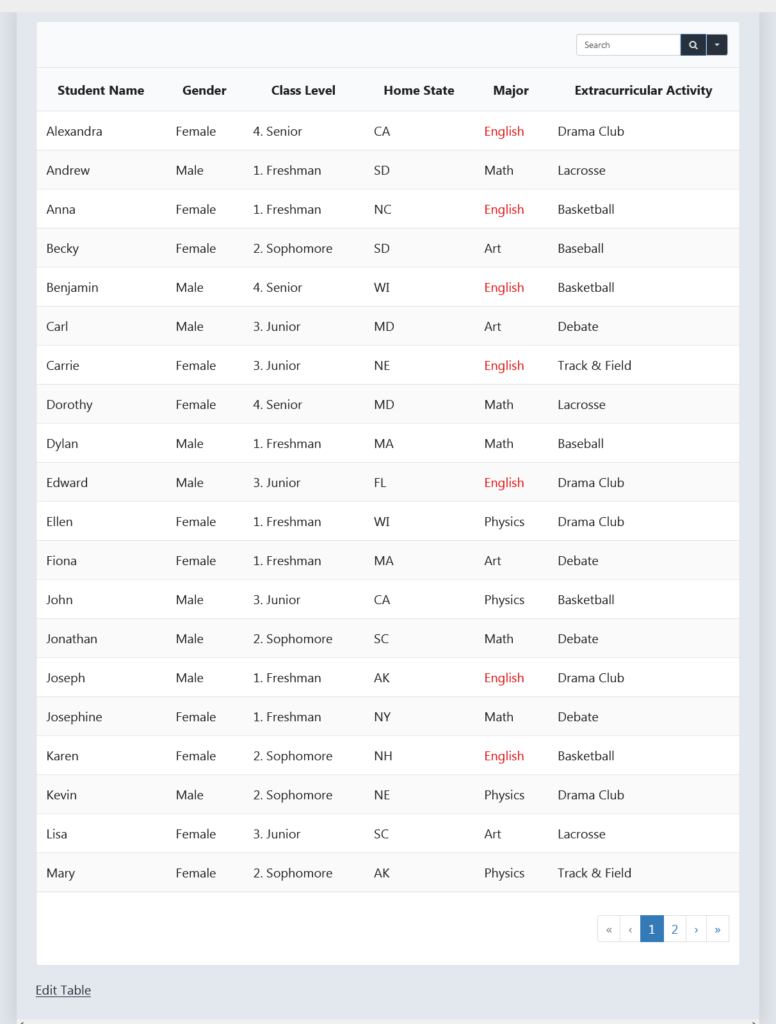
Tome el código abreviado tal como aparece junto al nombre de la tabla y péguelo en cualquier publicación o página de su sitio. Su tabla recién creada se activará de inmediato.
Características de la versión Ninja Tables Pro
Ahora tiene una buena idea de las capacidades de Ninja Tables , ya que le mostramos paso a paso cómo puede crear una tabla. ¡Su versión pro es capaz de hacer mucho más, incluidas las funciones gratuitas!
Estas son las mejores funciones profesionales que hicieron de Ninja Tables el número uno en la categoría "WordPress Table Builder" .
- Formato condicional
- Transformación de valor
- Color personalizado ilimitado
- CSS personalizado
- Integración con Hojas de cálculo de Google
- Tablas de productos de WooCommerce
- Código corto en celdas
- Colspan/filas
- Tabla de publicaciones de WP
- Edición de interfaz
- Cálculo de datos numéricos
- Configuración de mesa apilable
- Filtro personalizado
- clasificación manual
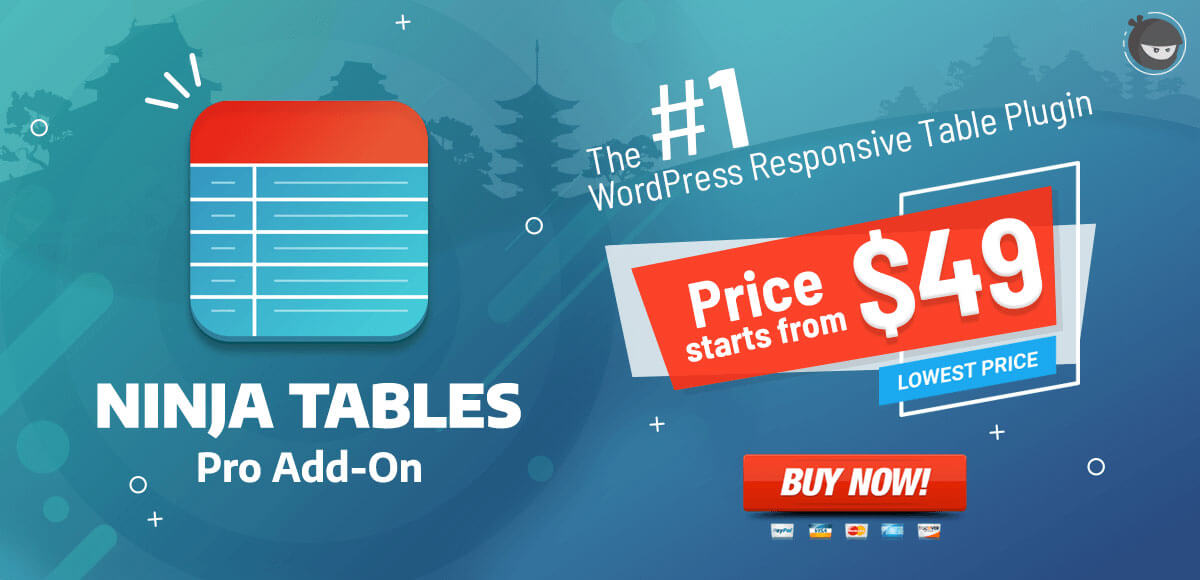
Demostración de Ninja Tables para principiantes
El hecho de que Ninja Tables sea un complemento de mesa superior no significa que un novato no pueda usarlo. Es bastante amigable para principiantes, ¡y la creación de mesas es muy divertida con él!
Aquí hay algunas tablas de demostración de Ninja Tables.
- Mesa Normal con Mesas Ninja
- Listado de productos de Amazon
- Tabla de productos de WooCommerce
- Tabla de especificaciones del producto
- Publicación de WP
- Tabla de puntos de liga
- Tabla de criptomonedas
- Tabla de reseñas de películas
Dependiendo de las necesidades de su sitio web, puede crear cualquier tabla de datos que desee.
Conclusión
Los complementos de tablas de WordPress ahorran el tiempo y el dolor de cabeza de crear tablas manualmente. Estos complementos están disponibles para todo tipo de necesidades particulares, desde la personalización hasta la capacidad de respuesta y los grandes tamaños de datos.
Ninja Tables se distingue de otros complementos de WordPress disponibles en términos de características e integración. Puedes probar la versión gratuita como principiante. Del mismo modo, la versión pro es fácil de usar incluso con tantas funciones.
Pruebe Ninja Tables PRO y descubra opciones ilimitadas y formas creativas de personalizar sus tablas de datos.
Aquí hay algunos detalles sobre free vs pro. ¡Con suerte, después de comparar las capacidades gratuitas y de pago, puede decidir cuándo pasar de principiante a experto con Ninja Tables!
